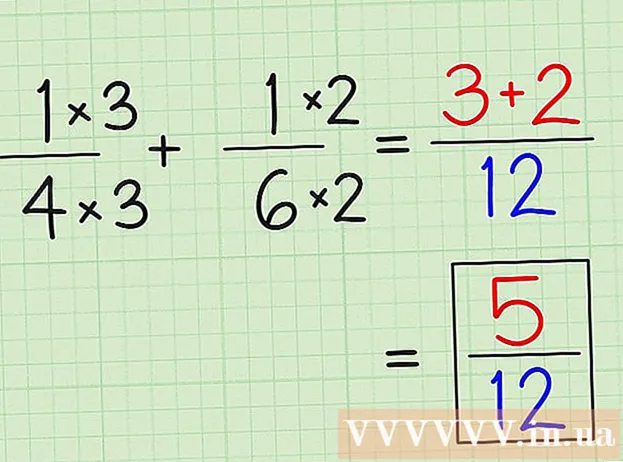రచయిత:
Bobbie Johnson
సృష్టి తేదీ:
8 ఏప్రిల్ 2021
నవీకరణ తేదీ:
1 జూలై 2024
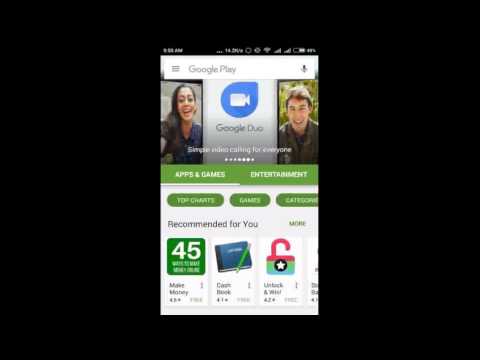
విషయము
ఈ వ్యాసం Android లో WhatsApp చాట్ విండోలో టెక్స్ట్ బోల్డ్, ఇటాలిక్ లేదా స్ట్రైక్త్రూ ఎలా చేయాలో మీకు చూపుతుంది.
దశలు
 1 మీ Android పరికరంలో WhatsApp Messenger ని ప్రారంభించండి. యాప్ ఐకాన్ లోపల తెల్లటి ఫోన్తో ఆకుపచ్చ బబుల్ లాగా కనిపిస్తుంది. ఆ తర్వాత, మీరు "చాట్స్" ట్యాబ్లో మిమ్మల్ని కనుగొంటారు.
1 మీ Android పరికరంలో WhatsApp Messenger ని ప్రారంభించండి. యాప్ ఐకాన్ లోపల తెల్లటి ఫోన్తో ఆకుపచ్చ బబుల్ లాగా కనిపిస్తుంది. ఆ తర్వాత, మీరు "చాట్స్" ట్యాబ్లో మిమ్మల్ని కనుగొంటారు. - WhatsApp సంభాషణను తెరిచినట్లయితే, చాట్స్ ట్యాబ్కు తిరిగి రావడానికి బ్యాక్ బటన్ పై క్లిక్ చేయండి.
 2 చాట్స్ విండోలో కాంటాక్ట్ మీద క్లిక్ చేయండి. అన్ని ఇటీవలి వ్యక్తిగత మరియు సమూహ సందేశాలు "చాట్స్" ట్యాబ్లో ప్రదర్శించబడతాయి. పూర్తి స్క్రీన్లో చాట్ను తెరవడానికి సంభాషణపై క్లిక్ చేయండి.
2 చాట్స్ విండోలో కాంటాక్ట్ మీద క్లిక్ చేయండి. అన్ని ఇటీవలి వ్యక్తిగత మరియు సమూహ సందేశాలు "చాట్స్" ట్యాబ్లో ప్రదర్శించబడతాయి. పూర్తి స్క్రీన్లో చాట్ను తెరవడానికి సంభాషణపై క్లిక్ చేయండి. - స్క్రీన్ దిగువ ఎడమ మూలలో ఉన్న వైట్-గ్రీన్ డైలాగ్ బబుల్పై కూడా యూజర్ క్లిక్ చేయవచ్చు. ఇది పరిచయాల జాబితాను ప్రదర్శిస్తుంది మరియు కొత్త సంభాషణను ప్రారంభించడానికి పరిచయాన్ని ఎంచుకుంటుంది.
 3 సందేశాన్ని నమోదు చేయడానికి ఫీల్డ్పై క్లిక్ చేయండి. సంభాషణ దిగువన, "మీ సందేశాన్ని నమోదు చేయండి" అని వ్రాయబడుతుంది. కీబోర్డ్ ప్రదర్శించడానికి ఈ ఫీల్డ్పై క్లిక్ చేయండి.
3 సందేశాన్ని నమోదు చేయడానికి ఫీల్డ్పై క్లిక్ చేయండి. సంభాషణ దిగువన, "మీ సందేశాన్ని నమోదు చేయండి" అని వ్రాయబడుతుంది. కీబోర్డ్ ప్రదర్శించడానికి ఈ ఫీల్డ్పై క్లిక్ చేయండి.  4 ప్రత్యేక అక్షరాలకు మారండి. ప్రత్యేక అక్షరాలలో ఆస్టరిస్క్లు, డాష్లు మరియు ప్రశ్న మరియు ఆశ్చర్యార్థకాలు వంటి ఇతర విరామ చిహ్నాలు ఉంటాయి. వచనానికి ప్రభావాన్ని వర్తింపజేయడానికి, మీరు దానిని రెండు ప్రత్యేక అక్షరాల మధ్య టైప్ చేయాలి.
4 ప్రత్యేక అక్షరాలకు మారండి. ప్రత్యేక అక్షరాలలో ఆస్టరిస్క్లు, డాష్లు మరియు ప్రశ్న మరియు ఆశ్చర్యార్థకాలు వంటి ఇతర విరామ చిహ్నాలు ఉంటాయి. వచనానికి ప్రభావాన్ని వర్తింపజేయడానికి, మీరు దానిని రెండు ప్రత్యేక అక్షరాల మధ్య టైప్ చేయాలి. - మీరు Google కీబోర్డ్ ఉపయోగిస్తుంటే, ప్రత్యేక అక్షరాలకు మారడానికి కీబోర్డ్ యొక్క దిగువ ఎడమ మూలలో ఉన్న "? 123" బటన్పై క్లిక్ చేయండి. ఇతర పరికరాల్లో, ఈ బటన్ని "సిమ్" అని పిలుస్తారు లేదా ప్రత్యేక అక్షరాల కలయికను కలిగి ఉండవచ్చు.
 5 బటన్ మీద డబుల్ క్లిక్ చేయండి *టెక్స్ట్ బోల్డ్ చేయడానికి. సందేశానికి ప్రతి వైపు రెండు ఆస్టరిస్క్లు బోల్డ్గా ఉంటాయి.
5 బటన్ మీద డబుల్ క్లిక్ చేయండి *టెక్స్ట్ బోల్డ్ చేయడానికి. సందేశానికి ప్రతి వైపు రెండు ఆస్టరిస్క్లు బోల్డ్గా ఉంటాయి.  6 బటన్ మీద డబుల్ క్లిక్ చేయండి _టెక్స్ట్ ఇటాలిక్ చేయడానికి. టెక్స్ట్ యొక్క ప్రతి వైపున ఉన్న రెండు అండర్స్కోర్లు ఇటాలిక్ చేయబడతాయి.
6 బటన్ మీద డబుల్ క్లిక్ చేయండి _టెక్స్ట్ ఇటాలిక్ చేయడానికి. టెక్స్ట్ యొక్క ప్రతి వైపున ఉన్న రెండు అండర్స్కోర్లు ఇటాలిక్ చేయబడతాయి.  7 బటన్ మీద డబుల్ క్లిక్ చేయండి ~వచనాన్ని దాటడానికి. ప్రతి వైపు రెండు టిల్డెస్ టెక్స్ట్ అంతటా సరళ రేఖను కలిగి ఉంటాయి.
7 బటన్ మీద డబుల్ క్లిక్ చేయండి ~వచనాన్ని దాటడానికి. ప్రతి వైపు రెండు టిల్డెస్ టెక్స్ట్ అంతటా సరళ రేఖను కలిగి ఉంటాయి. - ప్రత్యేక అక్షరాలలో టిల్డే గుర్తు లేనట్లయితే, ప్రత్యేక అక్షరాల రెండవ పేజీని తనిఖీ చేయడానికి = బటన్ని నొక్కండి. కొన్ని పరికరాల్లో, ఈ బటన్ను "½" అని పిలుస్తారు లేదా ప్రత్యేక అక్షరాల కలయికను కలిగి ఉండవచ్చు.
 8 మీ సాధారణ కీబోర్డ్కి మారండి. ఇప్పుడు మీ సందేశాన్ని సాధారణ కీబోర్డ్లో నమోదు చేయండి.
8 మీ సాధారణ కీబోర్డ్కి మారండి. ఇప్పుడు మీ సందేశాన్ని సాధారణ కీబోర్డ్లో నమోదు చేయండి. - నియమం ప్రకారం, సాధారణ కీబోర్డ్కు తిరిగి రావడానికి, మీరు స్క్రీన్ దిగువ లేదా ఎగువ ఎడమ మూలలో ఉన్న "ABC" బటన్పై క్లిక్ చేయాలి.
 9 ప్రత్యేక అక్షరాల మధ్య సందేశాన్ని నమోదు చేయడానికి ఫీల్డ్పై క్లిక్ చేయండి. వచనాన్ని బోల్డ్గా, ఇటాలిక్గా లేదా స్ట్రైక్త్రూగా చేయడానికి, మీరు తప్పనిసరిగా గతంలో నమోదు చేసిన రెండు ప్రత్యేక అక్షరాల మధ్య (ఆస్టరిస్క్, అండర్స్కోర్ లేదా టిల్డ్) నమోదు చేయాలి.
9 ప్రత్యేక అక్షరాల మధ్య సందేశాన్ని నమోదు చేయడానికి ఫీల్డ్పై క్లిక్ చేయండి. వచనాన్ని బోల్డ్గా, ఇటాలిక్గా లేదా స్ట్రైక్త్రూగా చేయడానికి, మీరు తప్పనిసరిగా గతంలో నమోదు చేసిన రెండు ప్రత్యేక అక్షరాల మధ్య (ఆస్టరిస్క్, అండర్స్కోర్ లేదా టిల్డ్) నమోదు చేయాలి.  10 రెండు ప్రత్యేక అక్షరాల మధ్య మీ సందేశాన్ని నమోదు చేయండి. కీబోర్డ్పై వచనాన్ని నమోదు చేయండి లేదా క్లిప్బోర్డ్ నుండి ఫీల్డ్లో అతికించండి.
10 రెండు ప్రత్యేక అక్షరాల మధ్య మీ సందేశాన్ని నమోదు చేయండి. కీబోర్డ్పై వచనాన్ని నమోదు చేయండి లేదా క్లిప్బోర్డ్ నుండి ఫీల్డ్లో అతికించండి.  11 సందేశాన్ని నమోదు చేయడానికి ఫీల్డ్ పక్కన ఉన్న "పంపించు" బటన్పై క్లిక్ చేయండి. ఈ బటన్ ఆకుపచ్చ నేపథ్యంలో తెల్లటి కాగితపు విమానంలా కనిపిస్తుంది. చాట్ విండోలో, మీ టెక్స్ట్ బోల్డ్, ఇటాలిక్ మరియు / లేదా స్ట్రైక్త్రూగా ఉంటుంది.
11 సందేశాన్ని నమోదు చేయడానికి ఫీల్డ్ పక్కన ఉన్న "పంపించు" బటన్పై క్లిక్ చేయండి. ఈ బటన్ ఆకుపచ్చ నేపథ్యంలో తెల్లటి కాగితపు విమానంలా కనిపిస్తుంది. చాట్ విండోలో, మీ టెక్స్ట్ బోల్డ్, ఇటాలిక్ మరియు / లేదా స్ట్రైక్త్రూగా ఉంటుంది. - సందేశం పంపిణీ చేయబడినప్పుడు, చాట్ విండోలో ప్రత్యేక అక్షరాలు ఏవీ కనిపించవు.